Showing posts with label XNA. Show all posts
[XNA GameStudio] Bài 6 : Set Text và các hiệu ứng đối với Text
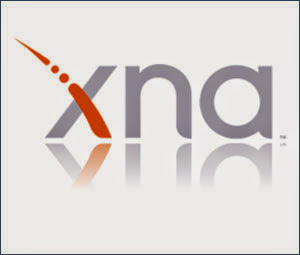
Chào - như đã hứa hôm nay mình sẽ hướng dẫn các bạn phần còn lại của hiển thị Text.
Bài học cũng khá đơn giản nên chúng ta tiến hành luôn nhé Code rất ngắn.. nhưng mình sẽ cố gắng chú thích thật kĩ cho các bạn dễ hiểu :)
I. Set Text
- Draw() là một phương thức chạy liên tục như vòng lặp vô hạn trong game và cũng giống như Update() nên việc set Text cũng rất đơn giản như sau :
// Khai báo
string Text = "Xin chào";
// Trong phương thức Draw
// DrawString như bài 5 đã học chỉ khác là thay cái nội dung thành biến Text thôi :D
protected override void Draw(GameTime gameTime)
{
GraphicsDevice.Clear(Color.CornflowerBlue);
spriteBatch.Begin();
spriteBatch.DrawString(spriteFont, Text, new Vector2(100, 20), Color.White);
spriteBatch.End();
base.Draw(gameTime);
}
// Trong phương thức Update chúng ta sẽ ôn lại cái lấy trạng thái của bàn phím nhé
protected override void Update(GameTime gameTime)
{
// Allows the game to exit
if (GamePad.GetState(PlayerIndex.One).Buttons.Back == ButtonState.Pressed)
this.Exit();
// Lấy trạng thái bàn phím
KeyboardState keyState = Keyboard.GetState();
if (keyState.IsKeyDown(Keys.A))
Text = "You pressed A key";
base.Update(gameTime);
}
OK hãy thử và xem thành quả nhé. Khi ấn phím A, đoạn Text sẽ được set thành "You pressed A key". Tương tự hãy làm cái Score như thế :) ... Không hiểu chỗ nào cứ comment bên dưới nhé ^^!
II. Hiệu ứng trong suốt đối với Text
Các kiểu dữ liệu trong thư viện của XNA hầu hết giống với các kiểu dữ liệu trong các thư viện C# mà chúng ta vẫn dùng, nhưng 1 số đã được thay đổi để thích ứng tốt hơn đối với lập trình game, ví dụ như gán giá trị float đôi khi không cần thêm chữ "f" đằng sau.
Và sau đây là 1 cái mình cảm thấy thú vị nhất đó là Set trong suốt đối với màu.
// Màu trắng trong suốt 50% Color MauTrongSuot = Color.White*0.5f; // Màu xanh trong suốt 20% Color MauTrongSuot2 = Color.Blue*0.2f;OK giờ các bạn có thể làm 1 đoạn chữ có hiệu ứng "sáng lên dần dần - tối đi đều đều" :)) như sau
// Khai báo
float _DoTrongSuot = 1.0f; // Khai báo biến trong suốt ban đầu là 100%
// Trong phương thức Draw cũng Draw bình thường như bài 5 nhé - chỉ sửa chỗ Color thôi
protected override void Draw(GameTime gameTime)
{
GraphicsDevice.Clear(Color.CornflowerBlue);
spriteBatch.Begin();
spriteBatch.DrawString(spriteFont, Text, new Vector2(100, 20), Color.White*_DoTrongSuot);
spriteBatch.End();
base.Draw(gameTime);
}
// Tới chỗ khó rồi đây... mình cần nó sáng lên tới 1 mức nào đó rồi lại tối đi
// Với Timer trong winform thì đơn giản rồi
// Nhưng vì phương thức Update() chạy liên tục nên chúng ta bắt buộc phải làm kiểu "Timer" cho nó
// Khai báo 1 biến đại diện cho thời gian
// Mục đích là tăng biến này sau mỗi lần Update() được gọi
// Tới một mức nào đó thì mới cho thực hiện lệnh (giống kiểu hẹn giờ thôi)
float _Timer = 0f;
float _GiatriCong = 0.1f;
protected override void Update(GameTime gameTime)
{
// Allows the game to exit
if (GamePad.GetState(PlayerIndex.One).Buttons.Back == ButtonState.Pressed)
this.Exit();
// Mỗi lần Update được gọi chúng ta cộng thêm vào _Timer một giá trị tính = mini giây
_Timer += (float)gameTime.ElapsedGameTime.TotalMilliseconds;
if (_Timer >= 80f) // Nếu _Timer được cộng tới khi nó bằng hoặc vượt quá 80 thì mới cho chạy các lệnh của ta
{
// Đoạn này có tính thuật toán chắc ai học lập trình rồi cũng sẽ biết thôi, nhưng mình cũng giải thích qua qua
// Đoạn này có nghĩa là : Cộng vào độ trong suốt thêm 1 giá trị bằng _GiatriCong
// Nếu độ trong suốt vượt quá 1 thì phải set nó lại là 1, và _GiatriCong *= -1 có nghĩa là đổi dấu để thực hiện phép trừ (thì khi nó nó sẽ tối dần)
// Tương tự với giới hạn dưới là 0.2
_DoTrongSuot += _GiaTriCong;
if (_DoTrongSuot > 1f)
{
_DongTrongSuot = 1f;
_GiaTriCong *= -1f;
}
else if (_DoTrongSuot < 0.2f)
{
_DoTrongSuot = 0.2f
_GiaTriCong *= -1f;
}
_Timer = 0f; // Reset nó
}
base.Update(gameTime);
}
OK , Giờ chúng ta đã có được hiệu ứng Text như mong muốn :)
III. Các cách Draw Text khác
Phương thức DrawString trong lớp SpriteBatch cung cấp cho ta tới 6 cách DrawString và các cách mình giới thiệu từ bài 5 tới giờ đều là cách thứ 1 và cũng là cách đơn giản nhất.
Tuy nhiên chúng ta còn có 5 các khác và cũng có nhiều tác dụng hay hơn
- Có vài phương thức thay string thành StringBuilder thì cũng như nhau thôi, nên ở đâu mình không giới thiệu nữa :)
* Phương thức số 3 -- là một phương thức có nhiều chức năng nhât
spriteBatch.DrawString(SpriteFont spriteFont, string Text, Vector2 Position, Color color, float rotation, Vector2 origion, float Scale, SpriteEffects spriteEffect, float LayerDepth); Giải thích các parameters : - SpriteFont, Text, Position, Color mình đã giới thiệu rồi - rotation : Đó là góc quay tính bằng Radian của text (mặc định là 0), ví dụ tôi muốn đoạn Text nó dựng ngược lên thì cho giá trị này là pi/2 (tầm 1,5x) - origion : Tạo độ tâm của đoạn Text (Tọa độ trên màn hình sẽ được xác định theo nó) và tâm quay của Text sẽ là nó - Scale : là độ phóng to của Text (mặc định là 1f) (là 2f thì nó to gấp 2, 0.1 thì nó to = 1/10 cái mặc định) - SpriteEfffect : là SpriteEffect.None thì bình thường, SpriteEffects.FlipHorizontally : quay ngược theo chiều ngang (cái này phục vụ cho di chuyển nhân vật ấy, SpriteEffects.FlipVertically : quay ngược theo chiều dọc (chổng mông lên zời haha) - float LayerDepth : cứ để là 0f đi ^^ (Vì mình chưa thấy tác dụng của nó @@)* Tương tự ta cũng có phương thức số 4 thay float Scale thành một Vector2 Scale có nghĩa là thay vì phóng to đều 2 chiều ta sẽ có thể tùy ý phóng to theo 1 chiều mình thích
* Bài sau sẽ là Draw ảnh và các hiệu ứng . Mong các bạn theo dõi :)
Hẹn gặp lại
[XNA GameStudio] Bài 5 : Đưa một đoạn Text tiếng việt ra ngoài màn hình
Chào - Hôm nay mình sẽ hướng dẫn các bạn một bài khá đơn giản nhưng cũng rất cần thiết :)
Vì đơn giản vậy nên chúng ta vào vấn đề luôn nhé
I. Đưa một đoạn Text ra ngoài màn hình
1. Trước tiên chúng ta cần Load Font vào Content đã
- Chuột phải vào Project Content > Add > New Item như hình
- Trong cửa sổ New Item > Chọn Visual C# > SpriteFont. Cuối cùng ấn Add
>> Một File có định dạng .spritefont sẽ được tạo ra và có cấu trúc của XML file
ở đây bạn có thể chỉnh Font chữ, Size, Style....
OK giờ đến phần Code thôi.
Các bạn mở Game1.cs (mặc định là vậy) làm như sau :
Đầu tiên bạn phải khai báo một đối tượng SpriteFont đại diện cho Font mình dùng (hơi khó nói :D )
Tiếp theo chúng ta cần Load Font này để sủ dụng
OK các thao tác chuẩn bị đã xong, giờ thì chỉ việc đưa dòng chữ ra ngoài màn hình Chúng ta sử dụng phương thức DrawString trong đối tượng spriteBatch
II. Sử dụng tiếng việt
XNA không hỗ trợ tiếng việt... nếu bạn cố gắng đưa một dòng tiếng việt để draw string thì ngay lập tức game bị bug.
Vậy sau đây mình sẽ hướng dẫn cách để có thể sử dụng tiếng việc trong Game (cái này có hướng dẫn trên mạng , thôi thì cứ copy về cho mọi người đỡ phải tìm :) )
- Bước 1 : Mở file .spritefont bạn đã add
- Bước 2 : Thay thế đoạn <CharacterRegion> ..... <\CharacterRegion> thành đoạn sau
Vậy là có thể viết đươc tiếng việt ngon lành rồi :)
-- OK Hôm nay vậy thôi. hẹn gặp lại !
Bài sau mình sẽ hướng dẫn các bạn các hiệu ứng và thao tác đối với một đoạn Text
... Coming Son
Vì đơn giản vậy nên chúng ta vào vấn đề luôn nhé
I. Đưa một đoạn Text ra ngoài màn hình
1. Trước tiên chúng ta cần Load Font vào Content đã
- Chuột phải vào Project Content > Add > New Item như hình
- Trong cửa sổ New Item > Chọn Visual C# > SpriteFont. Cuối cùng ấn Add
ở đây bạn có thể chỉnh Font chữ, Size, Style....
OK giờ đến phần Code thôi.
Các bạn mở Game1.cs (mặc định là vậy) làm như sau :
Đầu tiên bạn phải khai báo một đối tượng SpriteFont đại diện cho Font mình dùng (hơi khó nói :D )
SpriteFont fontTohama;
Tiếp theo chúng ta cần Load Font này để sủ dụng
protected override void LoadContent()
{
// Create a new SpriteBatch, which can be used to draw textures.
spriteBatch = new SpriteBatch(GraphicsDevice);
// Load Font
// Phương thức Content.Load(string s) dùng để load một tài nguyên trong Project Content
// String s được xác định là tên file bỏ đi phần đuôi (extension)
fontTahoma = Content.Load("SpriteFont1");
// TODO: use this.Content to load your game content here
}
OK các thao tác chuẩn bị đã xong, giờ thì chỉ việc đưa dòng chữ ra ngoài màn hình Chúng ta sử dụng phương thức DrawString trong đối tượng spriteBatch
protected override void Draw(GameTime gameTime)
{
// Màu nền
GraphicsDevice.Clear(Color.White);
// Mọi thứ muốn Draw được cần gọi phương thức Begin() của đối tượng spriteBatch
// và cuối cùng kết thúc bằng phương thức End
spriteBatch.Begin();
// Thư viện của XNA cung cấp cho ta 6 cách để đưa một đoạn Text ra ngoài màn hình
// Sau đây mình dùng cách đơn giản nhất
// DrawString(SpriteFont spriteFont, string NoiDung, Vector2 ToaDo, Color MauChu)
spriteBatch.DrawString(fontTahoma, "Hello", new Vector2(500, 0), Color.Black);
spriteBatch.DrawString(fontTahoma, "Draw them cai nua cho mau", new Vector2(100, 0), Color.Black);
spriteBatch.End();
base.Draw(gameTime);
}
Chỉ vài thao tác như vậy chúng ta đã đưa ra màn hình một đoạn text rồi :)II. Sử dụng tiếng việt
XNA không hỗ trợ tiếng việt... nếu bạn cố gắng đưa một dòng tiếng việt để draw string thì ngay lập tức game bị bug.
Vậy sau đây mình sẽ hướng dẫn cách để có thể sử dụng tiếng việc trong Game (cái này có hướng dẫn trên mạng , thôi thì cứ copy về cho mọi người đỡ phải tìm :) )
- Bước 1 : Mở file .spritefont bạn đã add
- Bước 2 : Thay thế đoạn <CharacterRegion> ..... <\CharacterRegion> thành đoạn sau
<CharacterRegions>Cuối cùng Ctrl + S để Save lại
<CharacterRegion>
<Start> </Start>
<End>~</End>
</CharacterRegion>
<CharacterRegion>
<Start>À</Start>
<End>Ã</End>
</CharacterRegion>
<CharacterRegion>
<Start>È</Start>
<End>Ê</End>
</CharacterRegion>
<CharacterRegion>
<Start>Ì</Start>
<End>Í</End>
</CharacterRegion>
<CharacterRegion>
<Start>Ò</Start>
<End>Õ</End>
</CharacterRegion>
<CharacterRegion>
<Start>Ù</Start>
<End>Ú</End>
</CharacterRegion>
<CharacterRegion>
<Start>Ý</Start>
<End>Ý</End>
</CharacterRegion>
<CharacterRegion>
<Start>à</Start>
<End>ã</End>
</CharacterRegion>
<CharacterRegion>
<Start>è</Start>
<End>ê</End>
</CharacterRegion>
<CharacterRegion>
<Start>ì</Start>
<End>í</End>
</CharacterRegion>
<CharacterRegion>
<Start>ò</Start>
<End>õ</End>
</CharacterRegion>
<CharacterRegion>
<Start>ù</Start>
<End>ú</End>
</CharacterRegion>
<CharacterRegion>
<Start>ý</Start>
<End>ý</End>
</CharacterRegion>
<CharacterRegion>
<Start>Ă</Start>
<End>ă</End>
</CharacterRegion>
<CharacterRegion>
<Start>Đ</Start>
<End>đ</End>
</CharacterRegion>
<CharacterRegion>
<Start>Ĩ</Start>
<End>ĩ</End>
</CharacterRegion>
<CharacterRegion>
<Start>Ũ</Start>
<End>ũ</End>
</CharacterRegion>
<CharacterRegion>
<Start>Ơ</Start>
<End>ơ</End>
</CharacterRegion>
<CharacterRegion>
<Start>Ư</Start>
<End>ư</End>
</CharacterRegion>
<CharacterRegion>
<Start>Ạ</Start>
<End>Ỵ</End>
</CharacterRegion>
<CharacterRegion>
<Start>Ỷ</Start>
<End>ỹ</End>
</CharacterRegion>
</CharacterRegions>
Vậy là có thể viết đươc tiếng việt ngon lành rồi :)
-- OK Hôm nay vậy thôi. hẹn gặp lại !
Bài sau mình sẽ hướng dẫn các bạn các hiệu ứng và thao tác đối với một đoạn Text
... Coming Son
[XNA GameStudio] Bài 4 : Lấy trạng thái chuột & bàn phím
Chào!
Hôm nay mình sẽ hướng dẫn các bạn một thao tác đơn giản mà cực kì quan trọng trong lập trình Game đó là trạng thái chuột và bàn phím
OK, vì nó khá đơn giản nên chúng ta bắt đầu luôn nhé
I. Lấy trạng thái bàn phím
Việc này sẽ luôn được thực hiện trong thủ tục Update() vì cần thao tác trong quá trình game chạy
Việc này cũng sẽ luôn được thực hiện trong thủ tục Update() vì cần thao tác trong quá trình game chạy
Xin hãy để lại Comment để làm động lực mình làm các bài tiếp theo
Hôm nay mình sẽ hướng dẫn các bạn một thao tác đơn giản mà cực kì quan trọng trong lập trình Game đó là trạng thái chuột và bàn phím
OK, vì nó khá đơn giản nên chúng ta bắt đầu luôn nhé
I. Lấy trạng thái bàn phím
Việc này sẽ luôn được thực hiện trong thủ tục Update() vì cần thao tác trong quá trình game chạy
protected override void Update(GameTime gameTime)
{
// Cho phép thoát game
if (GamePad.GetState(PlayerIndex.One).Buttons.Back == ButtonState.Pressed)
this.Exit();
// Lấy trạng thái bàn phím
KeyboardState keyState = Keyboard.GetState();
// Kiểm tra có đang ấn phím Enter không
// Trả về kiểu bool (Đúng nếu đang ấn - Sai nếu không ấn)
if (keyState.IsKeyDown(Keys.Enter))
{
// Thực hiện lệnh
}
// Kiểm tra có đang ở trạng thái tự do không (Không ấn)
// Ngược với IsKeyDown
// Trả về kiểu bool
if (keyState.IsKeyUp(Keys.Enter))
{
// Thực hiện lệnh
}
// Lấy một mảng phím đang ấn
// Trong trường hợp bạn muốn làm "Hot Key" = tổ hợp phím
Keys[] keyPressed = keyState.GetPressedKeys();
base.Update(gameTime);
}
II. Lấy trạng thái chuộtViệc này cũng sẽ luôn được thực hiện trong thủ tục Update() vì cần thao tác trong quá trình game chạy
protected override void Update(GameTime gameTime)
{
// Cho phép thoát game
if (GamePad.GetState(PlayerIndex.One).Buttons.Back == ButtonState.Pressed)
this.Exit();
// Lấy trạng thái chuột
MouseState mouseState = Mouse.GetState();
// Kiểm tra xem có đang ấn chuột trái không
// Trả về kiểu "ButtonState"
// Tương tự với RigthButton & MiddleButton
if (mouseState.LeftButton == ButtonState.Pressed)
{
// Thực hiện
}
// Lấy giá trị của "Lăn chuột"
// Mỗi lần lăn giá trị này được công thêm 120
// Trả về kiểu int
int iGiaTri = mouseState.ScrollWheelValue;
// Lấy tọa độ chuột
int ToaDoX = mouseState.X;
int ToaDoY = mouseState.Y;
base.Update(gameTime);
}
>> Các bài đăng tiếp theo :
- Hiển thị dòng chữ tiếng việt trong Game
- Đưa 1 tấm ảnh vào game
- Di chuyển 1 tấm ảnh
- Cách làm một trái bóng (di chuyển trái, phải , nhảy)
- Cách làm trái bóng nảy
- Cách đưa âm thanh, nhạc nền vào game
- Làm nhân vật cử động được (Animation)
- Làm game đánh bóng bàn
- .............
Xin hãy để lại Comment để làm động lực mình làm các bài tiếp theo













